![]()
Pannelli e Rendering
Editor degli ambienti
| Barra strumenti | Menu |
|---|---|
|
|
Pannelli e Rendering Editor degli ambienti |
Il comando Ambienti apre il pannello Ambienti per modificare il colore, l'immagine e la proiezione dello sfondo.
![]() Pannello Ambienti
Pannello Ambienti
Il pannello Ambienti presenta ulteriori strumenti di navigazione.
Seleziona l'elemento precedente nell'elenco
Seleziona l'elemento successivo nell'elenco.
Mostra l'icona ed il nome dell'elemento corrente.
Limita la ricerca ai nomi.
Limita la ricerca alle note.
Limita la ricerca alle etichette.
Visualizza come 'name:', 'note:', 'tag:', '?', '#' e '^' vengono usati per cercare gli elementi.
Mostra il menu Strumenti.
Viene creato un nuovo ambiente vuoto.
Importa gli ambienti da un file .renv di Rhino salvato.
Crea un nuovo ambiente di base.
Apre il browser dei tipi di contenuto per vsiualizzare ulteriori opzioni di creazione di un nuovo ambiente.
Il nome dell'ambiente.
Consultare: Convenzioni di denominazione di Rhino
Imposta il tipo di ambiente.
![]() Base
Base
L'ambiente di base è rappresentato da un colore di sfondo semplice e da una texture opzionale. La proiezione della texture può essere impostata sulla modalità planare, sferica (altrimenti conosciuta come equirettangolare o proiezione secondo le coordinate di latitudine/longitudine) oppure parallelepipeda.
È possibile trascinare il campione di colore su una cartella per creare un file colore di Rhino.
Usa un'immagine come sfondo per l'ambiente.
Imposta lo stile di proiezione dell'immagine di sfondo.
Mappa la texture direttamente sullo sfondo. L'ambiente ha sempre lo stesso aspetto, a prescindere da verso dove guarda la camera.
Conosciuta anche come proiezione fisheye (a occhio di pesce) o proiezione azimutale equidistante. La sottosezione ellittica che si estende fino a ciascun bordo della texture viene mappata sulla sfera.
Consultare: Wikipedia: Azimuthal equidistant projection (in inglese).
Conosciuta anche come proiezione sferica. La linea orizzontale al centro della texture viene mappata sull'equatore della sfera.
Consultare: Wikipedia: Proiezione equirettangolare.
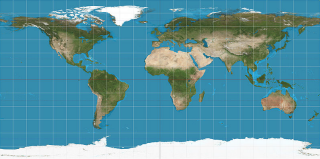
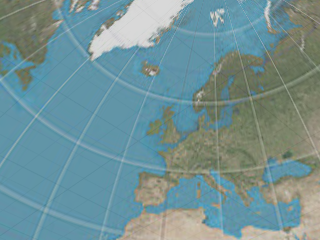
Le sottosezioni corrispondenti a ciascun lato del cubo vengono sistemate fianco a fianco dividendo la texture in sei parti uguali.
Vedi: Wikipedia: Mappatura cubica.
Le sottosezioni corrispondenti a ciascun lato del cubo vengono sistemate in un pattern a croce verticale. Ciascuna sottosezione costituisce un quarto dell'immagine in altezza ed un terzo in larghezza.
Le sottosezioni corrispondenti a ciascun lato del cubo vengono sistemate in un pattern a croce orizzontale. Ciascuna sottosezione costituisce un terzo dell'immagine in altezza ed un quarto in larghezza.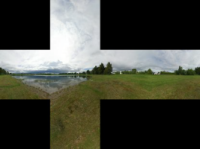
La sottosezione ellittica che si estende fino a ciascun bordo della texture viene mappata sulla sfera. Questa proiezione si ottiene fotografando una sfera specchiante con una camera ortografica.
Simile alla proiezione sferica, solo che l'intera texture viene mappata sulla metà superiore della sfera. Il bordo inferiore della texture viene stirato sulla parte inferiore della sfera.
Imposta la rotazione dell'ambiente. Aiuta a sistemare l'immagine nella posizione corretta per ottenere la corretta illuminazione ed i corretti riflessi.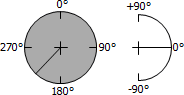
Specifica l'intensità dell'ambiente.
Consente l'uso delle note per l'ambiente.
I contenuti di rendering (materiali, ambienti e texture) vengono archiviati nei modelli. Inoltre, possono essere salvati in file e condivisi tra i modelli. Il pannello Librerie mostra la cartella dei contenuti di default. I contenuti possono essere trascinati e rilasciati da una sessione o finestra di Rhino all'altra e su una cartella del disco.
| Opzioni da linea di comando | |
|---|---|
|
MostraPannello |
Mostra il pannello Editor degli ambienti. |
|
Opzioni |
Mostra le opzioni da linea di comando. AggiungiEliminaRinominaCambiaDuplicaCaricaDaFileSalvaSuFile |
Apri o chiudi il pannello Materiali.
Apri o chiudi il pannello Texture.
Renderizza gli oggetti usando il modulo di rendering corrente.
Risolve conflitti relativi a nomi di materiali, ambienti e texture.
Environments in Rhino 6 rendering
Rhino 6 for Mac © 2010-2019 Robert McNeel & Associates. 06-giu-2019